Πώς να διορθώσετε τις στήλες που εξαφανίζονται στην προβολή λεπτομερειών εξερευνητών αρχείων
Παρόλο που δεν έχω κάνει τίποτα από τοσυνηθισμένη, μια μέρα, από το μπλε, δεν μπορώ να δω ή να χρησιμοποιήσω τις στήλες όταν βλέπω λεπτομερώς στον File Explorer. Δεν έχει σημασία τι κάνω, απλά δεν μπορούσα να δω τις στήλες στον εξερευνητή αρχείων. Σε περίπτωση που αναρωτιέστε, έτσι έμοιαζε στον εξερευνητή αρχείων.
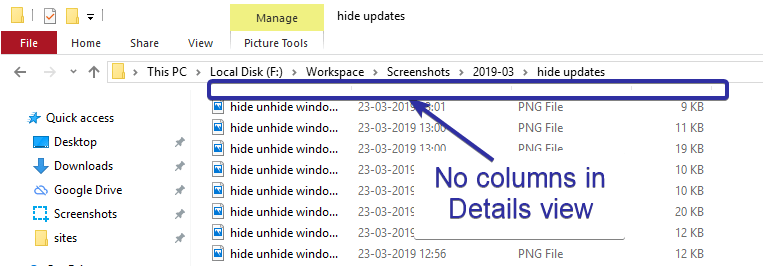
Δεδομένου ότι παίρνω πολλά στιγμιότυπα για διάφοραtutorials, χρησιμοποιώ την προβολή λεπτομερειών σχεδόν κάθε μέρα για να ταξινομήσετε γρήγορα τα αρχεία με βάση το όνομα, το μέγεθος, την ημερομηνία, τις διαστάσεις κλπ. Όταν δεν υπάρχουν ορατές στήλες για ταξινόμηση αρχείων στον εξερευνητή αρχείων, μπορεί να είναι λίγο δύσκολο να ταξινομηθεί αρχεία. Σίγουρα μπορώ να χρησιμοποιήσω την επιλογή "Ταξινόμηση κατά" του μενού περιβάλλοντος, αλλά δεν είναι τόσο έξυπνη όσο το κλικ στις στήλες για ταξινόμηση αρχείων.
Ποια είναι η αιτία;
Έτσι, μετά από μια μικρή έρευνα, βρίσκω έναν τρόπογια να διορθώσετε το πρόβλημα. Αποδεικνύεται ότι υπάρχει μια τιμή μητρώου που ονομάζεται WebView, η οποία τροποποιείται με κάποιο τρόπο. Αυτή η τροποποίηση εμποδίζει την προβολή λεπτομερειών από την εμφάνιση των στηλών. Επομένως, το μόνο που πρέπει να κάνουμε είναι να ομαλοποιήσουμε την αξία και είμαστε χρυσές.
Αν αντιμετωπίζετε το ίδιο πρόβλημα με εμένα, ακολουθήστε τα παρακάτω βήματα για να διορθώσετε τις στήλες που εξαφανίζονται στην προβολή λεπτομερειών του εξερευνητή αρχείων.
Προειδοποίηση: για να διορθώσετε το ζήτημα, πρέπει να κάνουμε μια απλή αλλαγή στο μητρώο. Αν και είναι απλή, σας συνιστώ να δημιουργήσετε αντίγραφα ασφαλείας του μητρώου πριν προχωρήσετε. Αυτό σας επιτρέπει να επαναφέρετε το μητρώο όταν χρειάζεται.
Διόρθωση σφαλμάτων που εξαφανίζονται στην προβολή λεπτομερειών εξερευνητών αρχείων
1. Πρώτα, πατήστε Νίκη + R για να ανοίξετε το παράθυρο διαλόγου Εκτέλεση. Στο πλαίσιο διαλόγου "Εκτέλεση", πληκτρολογήστε regedit στο κενό πεδίο και πατήστε Εισαγω για να ανοίξετε τον Επεξεργαστή μητρώου των Windows.

2. Αφού ανοίξετε τον επεξεργαστή μητρώου, αντιγράψτε την παρακάτω διαδρομή, επικολλήστε την στη γραμμή διευθύνσεων του επεξεργαστή μητρώου και πατήστε Εισαγω. Θα μεταφερθείτε αμέσως στον απαιτούμενο φάκελο όπου βρίσκεται η τιμή στόχος.
HKEY_CURRENT_USERSoftwareMicrosoftWindowsCurrentVersionExplorerAdvanced
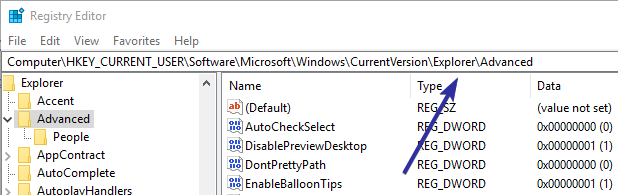
3. Μόλις είστε εδώ, θα δείτε μια ολόκληρη δέσμη τιμών στον δεξιό πίνακα. Από αυτές τις τιμές, βρείτε και κάντε διπλό κλικ στην τιμή "WebView". Γενικά, θα το βρείτε στο κάτω μέρος του παραθύρου.

4. Στο παράθυρο "Επεξεργασία τιμής DWORD", βεβαιωθείτε ότι έχει επιλεγεί η επιλογή "Δεκαεξαδική", πληκτρολογήστε "0" στο πεδίο δεδομένων τιμής και κάντε κλικ στο κουμπί "Ok" για να αποθηκεύσετε τις αλλαγές.
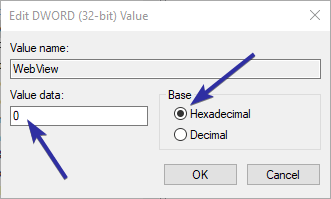
5. Έχετε τελειώσει την επεξεργασία του μητρώου, κλείστε το.
6. Παρόλο που έχετε αλλάξει το μητρώο, οι αλλαγές δεν εφαρμόζονται ακόμα. Για να εφαρμόσετε τις αλλαγές, πρέπει να κάνετε επανεκκίνηση της Εξερεύνησης των Windows. Μπορείτε να το κάνετε αυτό από το διαχειριστή εργασιών. Έτσι, κάντε δεξί κλικ στη γραμμή εργασιών και επιλέξτε "Διαχείριση εργασιών".
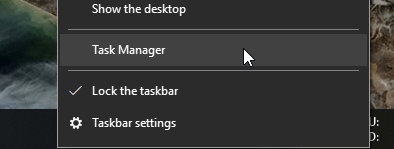
7. Στον διαχειριστή εργασιών, βρείτε τη διαδικασία "Εξερεύνηση των Windows", επιλέξτε την και κάντε κλικ στο κουμπί "Επανεκκίνηση". Αυτή η ενέργεια θα κάνει επανεκκίνηση του εξερευνητή αρχείων.

8. Μετά την επανεκκίνηση της Εξερεύνησης των Windows, ανοίξτε το File Explorer, μεταβείτε στο φάκελο της επιλογής σας και επιλέξτε "Προβολή -> Λεπτομέρειες". Εάν ο φάκελος προορισμού βρίσκεται ήδη στην προβολή λεπτομερειών, αλλάξτε την σε κάποια άλλη προβολή και επιλέξτε ξανά την προβολή λεπτομερειών. Αυτή η ενέργεια θα ανανεωθεί και θα εμφανίσει τις στήλες.
Σημείωση: αν δεν λειτούργησε, δοκιμάστε να κάνετε επανεκκίνηση του συστήματος μετά την αλλαγή του μητρώου.

Ελπίζω ότι βοηθάει.